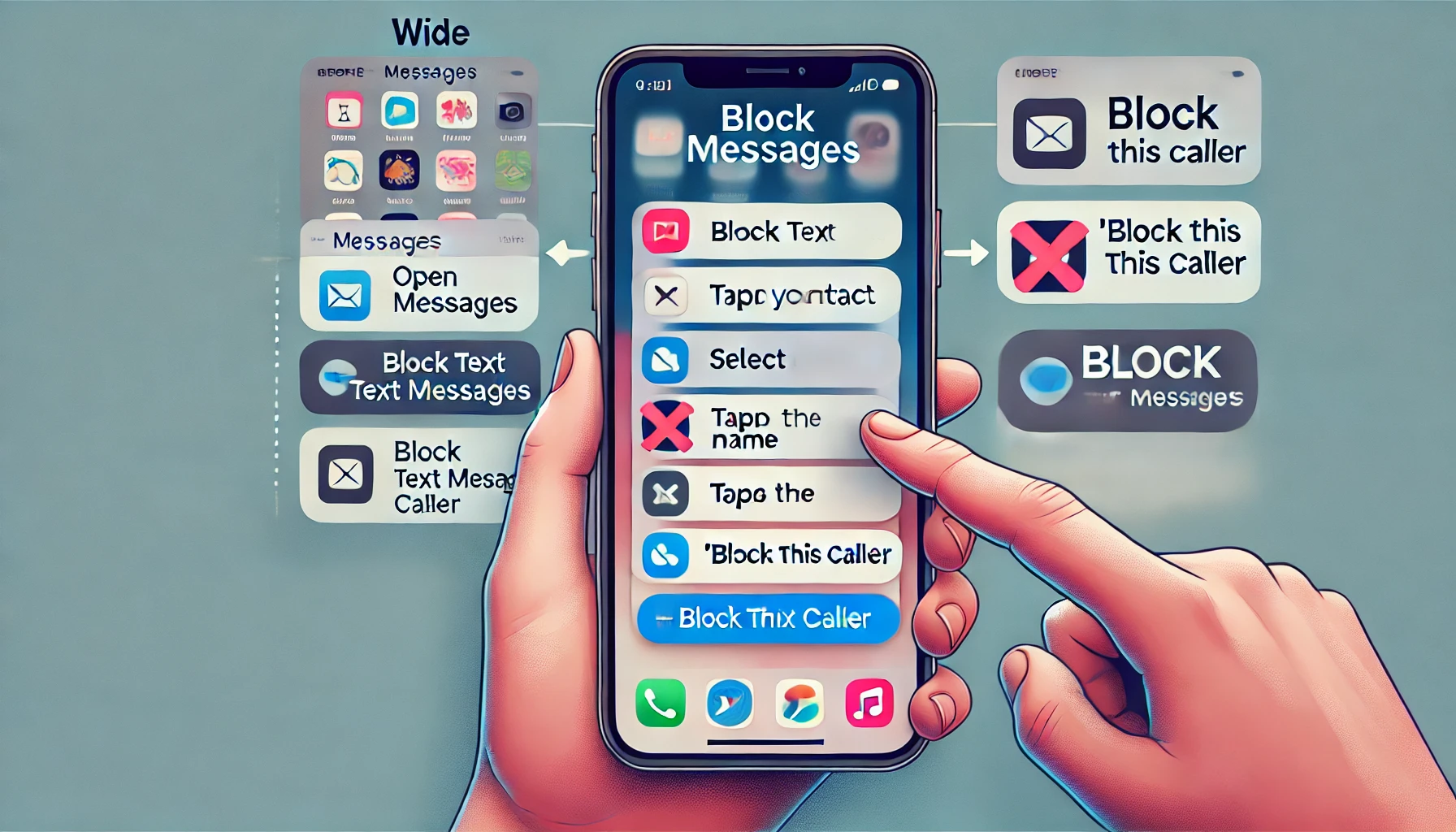
아이폰에서 문자 차단하는 방법
아이폰에서 원치 않는 문자를 차단하면 스팸을 관리하고
개인정보를 보호하는 데 도움이 됩니다. 이 가이드에서는 특정
연락처나 알 수 없는 번호로부터 문자를 차단하는 방법을
단계별로 설명합니다.
문자 차단하는 단계별 가이드
메시지 앱에서 번호 차단하기
-
메시지 앱 열기:
- 아이폰 홈 화면에서 메시지 앱을 실행합니다.
-
대화 선택하기:
- 차단하려는 연락처 또는 번호와의 대화를 찾습니다.
-
연락처 정보 탭하기:
-
대화 상단의 연락처 또는 번호를 탭하여 연락처 세부
정보를 엽니다.
-
대화 상단의 연락처 또는 번호를 탭하여 연락처 세부
-
정보 아이콘 탭하기:
-
연락처 또는 번호 옆의 “정보” 아이콘(원 안에 ‘i’
모양)을 탭합니다.
-
연락처 또는 번호 옆의 “정보” 아이콘(원 안에 ‘i’
-
이 발신자 차단:
-
아래로 스크롤하여 “이 발신자 차단”을 탭합니다. 팝업
확인 창에서 “연락처 차단”을 탭하여 차단을 확인합니다.
-
아래로 스크롤하여 “이 발신자 차단”을 탭합니다. 팝업
연락처 앱에서 번호 차단하기
-
연락처 앱 열기:
- 아이폰 홈 화면에서 연락처 앱을 실행합니다.
-
연락처 찾기:
- 차단하려는 연락처를 찾습니다.
-
연락처 탭하기:
- 연락처 이름을 탭하여 세부 정보를 엽니다.
-
이 발신자 차단:
-
아래로 스크롤하여 “이 발신자 차단”을 탭합니다. 팝업
확인 창에서 “연락처 차단”을 탭하여 차단을 확인합니다.
-
아래로 스크롤하여 “이 발신자 차단”을 탭합니다. 팝업
알 수 없는 발신자 차단하기
-
설정 열기:
- 아이폰 홈 화면에서 “설정” 앱을 탭합니다.
-
메시지로 이동하기:
- 아래로 스크롤하여 “메시지”를 탭합니다.
-
알 수 없는 발신자 필터링:
-
아래로 스크롤하여 “알 수 없는 발신자 필터링” 옵션을
켭니다. 이 옵션을 켜면 연락처에 없는 사람들로부터 온
메시지가 별도의 목록으로 분류됩니다.
-
아래로 스크롤하여 “알 수 없는 발신자 필터링” 옵션을

차단된 연락처 관리하기
-
설정 열기:
- 아이폰 홈 화면에서 “설정” 앱을 탭합니다.
-
전화 또는 메시지로 이동하기:
- 아래로 스크롤하여 “전화” 또는 “메시지”를 탭합니다.
-
차단된 연락처:
-
“차단된 연락처”를 탭합니다. 여기서 차단된 모든 번호와
연락처 목록을 확인할 수 있습니다.
-
“차단된 연락처”를 탭합니다. 여기서 차단된 모든 번호와
-
연락처 차단 해제:
-
차단을 해제하려면 오른쪽 상단의 “편집”을 탭하고,
차단을 해제하려는 연락처 옆의 빨간 마이너스 기호를
탭한 다음 “차단 해제”를 탭합니다.
-
차단을 해제하려면 오른쪽 상단의 “편집”을 탭하고,
차단된 연락처 해제하는 방법
차단된 연락처를 해제하려면 아래 단계를 따르세요.
-
설정 열기:
- 아이폰 홈 화면에서 “설정” 앱을 탭합니다.
-
전화 또는 메시지로 이동하기:
- 아래로 스크롤하여 “전화” 또는 “메시지”를 탭합니다.
-
차단된 연락처:
-
“차단된 연락처”를 탭합니다. 여기서 차단된 모든 번호와
연락처 목록을 확인할 수 있습니다.
-
“차단된 연락처”를 탭합니다. 여기서 차단된 모든 번호와
-
연락처 차단 해제:
-
차단을 해제하려는 연락처를 찾은 다음, 오른쪽 상단의
“편집”을 탭합니다. -
차단을 해제하려는 연락처 옆의 빨간 마이너스 기호를
탭한 다음 “차단 해제”를 탭합니다.
-
차단을 해제하려는 연락처를 찾은 다음, 오른쪽 상단의
추가 팁
-
스팸 신고: 스팸으로 의심되는 메시지를 받으면 메시지
아래에 있는 “정크 신고”를 탭하여 신고할 수 있습니다(iOS 14
이상에서 사용 가능). -
정기적인 업데이트: 최신 보안 기능을 사용하려면
아이폰을 최신 iOS 버전으로 업데이트하세요.
이 단계를 따르면 아이폰에서 원치 않는 문자를 효과적으로
차단하여 스팸을 줄이고 개인정보를 보호할 수 있습니다.
아이폰 사진 촬영 및 편집의 모든 것
아이폰은 탁월한 카메라 성능과 편리한 사용성 덕분에
많은 사람들에게 인기 있는 스마트폰입니다. 이 글에서는
아이폰 사진 촬영의 장점과 팁, 다양한 편집 도구와
방법을 소개합니다. 이를 통
devupbox.com
아이폰 폴더블 플립 및 폴드 스펙, 기능, 내용 분석
애플이 폴더블 스마트폰 시장에 진입할 것이라는 소문이
돌고 있습니다. 삼성과 화웨이 같은 경쟁사들이 이미
폴더블 기기를 출시한 상황에서, 애플의 아이폰 폴더블은
어떤 모습을 띄게 될지
devupbox.com
아이폰 탈옥하는 방법과 이유 총정리
아이폰 탈옥은 iOS에 의해 부과된 소프트웨어 제한을
제거하여 애플 앱 스토어에서 사용할 수 없는 서드파티
앱, 트윅 및 테마를 설치할 수 있게 하는 과정입니다. 이
가이드는 탈옥의 과정, 이점
devupbox.com
아이폰 iOS 18 베타 업데이트 하면 안되는 4가지 이유
후기
아이폰 iOS 18 베타 업데이트 하면 안되는 4가지 이유
후기
아이폰 사용자들은 새로운 iOS 업데이트가 나올 때마다
기대와 함께 주의를 기울입니다. 특히 베타 버전은 최신
기능과 개선 사항을 미리 체험할 수 있는 기회를
제공하지만, 여러 가지 이유로
devupbox.com